一:Python介绍 1.1:Python是什么。 python的创始人为吉多·范罗苏姆(Guido van Rossum)。1989年的圣诞节期间,Guido开始写Python语言的编译器。Python这个名字,来自Guido所挚爱的电视剧Monty Py
一:Python介绍
1.1:Python是什么。
python的创始人为吉多·范罗苏姆(Guido van Rossum)。1989年的圣诞节期间,Guido开始写Python语言的编译器。Python这个名字,来自Guido所挚爱的电视剧Monty Python’s Flying Circus。他希望这个新的叫做Python的语言,能符合他的理想:创造一种C和shell之间,功能全面,易学易用,可拓展的语言。
1.2:编程语言种类。
低级语言 :
机器语言、汇编语言、符号语言,汇编语言源程序必须经过汇编生成目标文件,然后执行 。
高级语言 :
BASIC(True basic、Qbasic、Virtual Basic)、C、C++、PASCAL、FORTRAN、智能化语言(LISP、Prolog)、动态语言(Python、PHP、Ruby、Lua)等等。 高级语言源程序可以用解释、编译两种方式执行。
1.3:python的主要领域。
- WEB开发——最火的Python web框架Django, 支持异步高并发的Tornado框架;
- 网络编程——支持高并发的Twisted网络框架, py3引入的asyncio使异步编程变的非常简单;
- 爬虫——爬虫领域,Python几乎是霸主地位,Scrapy\Request\BeautifuSoap\urllib等,想爬啥就爬啥;
- 云计算——目前最火最知名的云计算框架就是OpenStack,Python现在的火,很大一部分就是因为云计算;
- 人工智能——成为AI 和大数据时代的第一开发语言;
- 自动化运维——运维人员必须会的语言叫Python;
- 金融分析——高频交易软件就是用的Python,到目前,Python是金融分析、量化交易领域里用的最多的语言;
- 游戏开发——在网络游戏开发中Python也有很多应用,相比Lua or C++,Python 比 Lua 有更高阶的抽象能力;
1.4:Python的种类。
Cpython
Ipython
PyPy
Jpython
IronPython
1.5:编译器和解释器。
- 安装Python解释器: 编写Python解释器认识的代码
- 安装Java解释器: 编写Java解释器认识的代码
- 安装PHP解释器: 编写PHP解释器认识的代码
1.6:编码。
- ascii:用1个字节=8位来表示计算机能表达的所有东西:
00000000 -> A
00000001 -> B
00000010 -> C
00000011
00000100
- unicode: 万国码,用4个字节=32位来做对应关系:
00000000 00000000 00000000 00000000 -> A
00000000 00000000 00000000 00000001 -> B
00000000 00000000 00000000 00000010 -> C
00000000 10000000 00010000 00011010 -> 紫
- utf-8: 对万国码进行压缩,至少使用1个字节表示:
00000001
00000010
10000000 00010000 00011010
PS: 中文用3个字节=24位表示
- gbk:对亚洲国家的文字做的对应关系
- Python解释器现象:
Python2
解释器默认编码为:ascii# -*- coding:utf-8 -*- (设置解释器默认编码为utf-8)
print('测试')
Python3
解释器默认编码为:utf-8print('测试')
Python2/Python3
# -*- coding:gbk -*-二:Windows下安装Python2和Python3
2.1:获取安装包。
# 2.7安装包 https://www.python.org/ftp/python/2.7.14/python-2.7.14.amd64.msi# 3.6安装包 https://www.python.org/ftp/python/3.6.4/python-3.6.4-amd64.exe
2.2:安装python3.6。
自定义安装并增加环境变量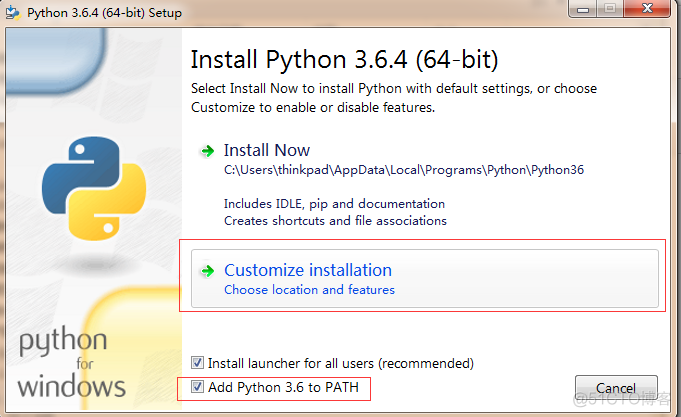
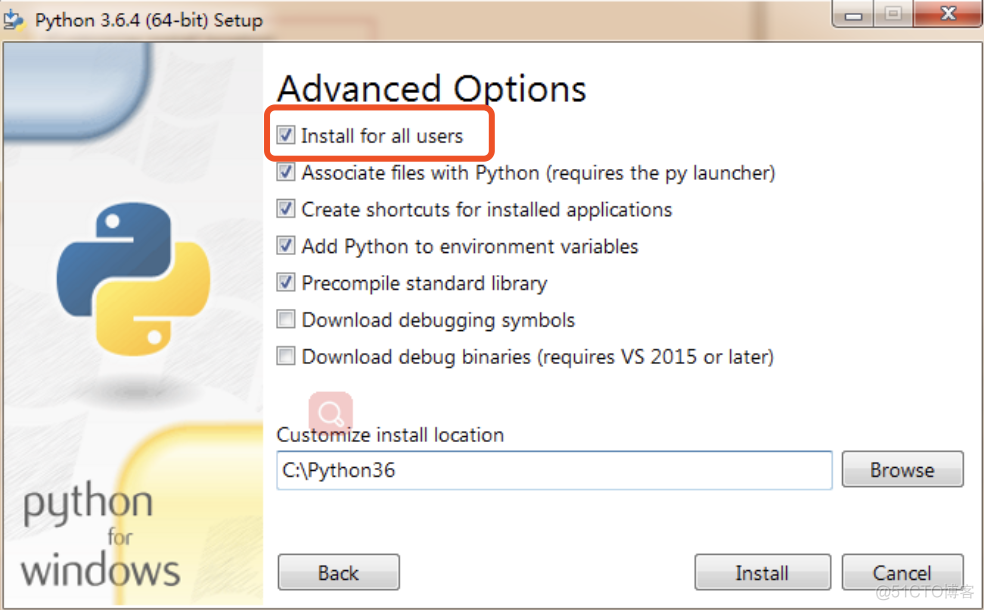

将C:\Python36目录下的python.exe 和pythonw.exe 改为python3.exe 和pythonw3.exe
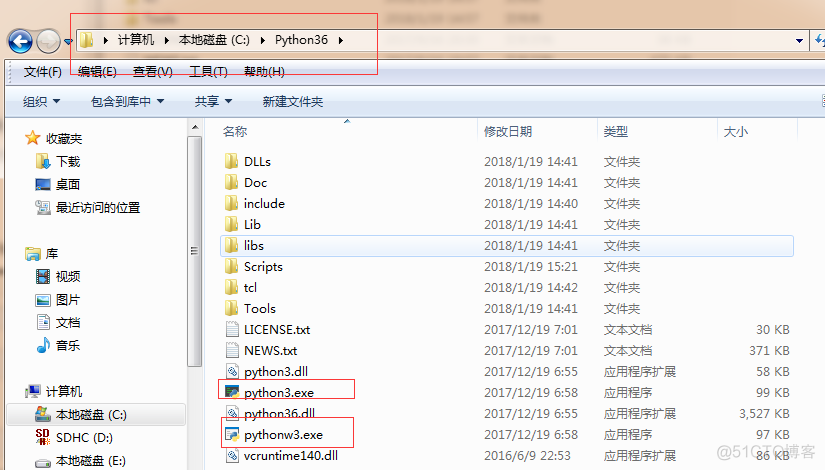
2.3:安装python2.7。
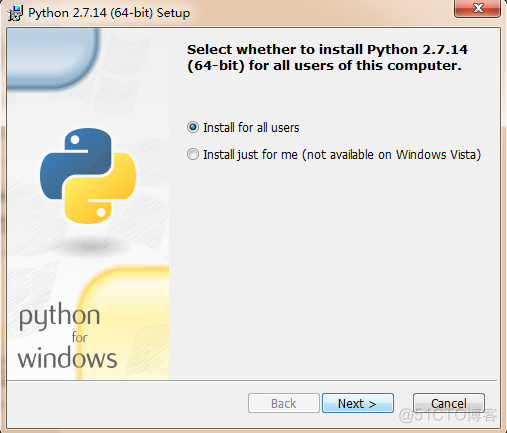
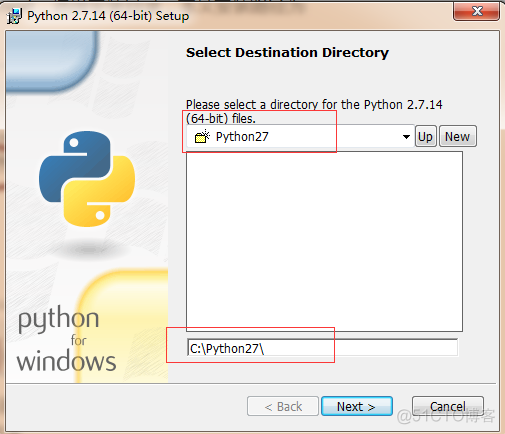
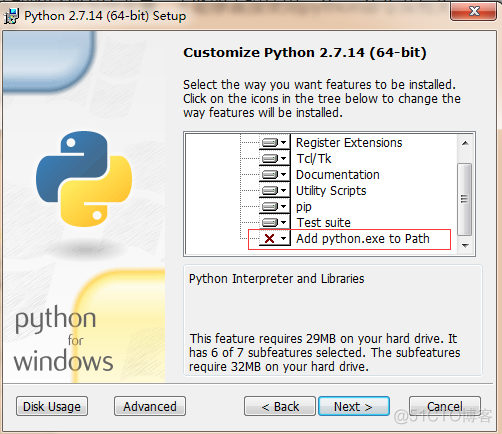
;C:\Python27\Scripts\;C:\Python27\;(将这个粘贴到下图中的path中)
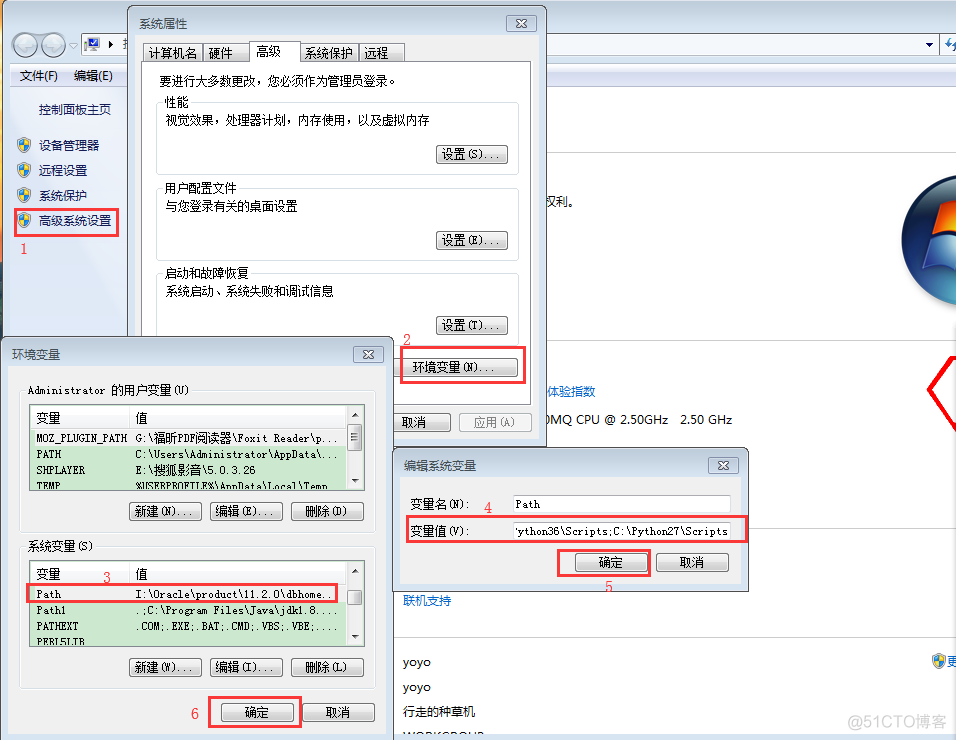
将C:\Python27目录下的python.exe 和pythonw.exe 改为python2.exe 和pythonw2.exe
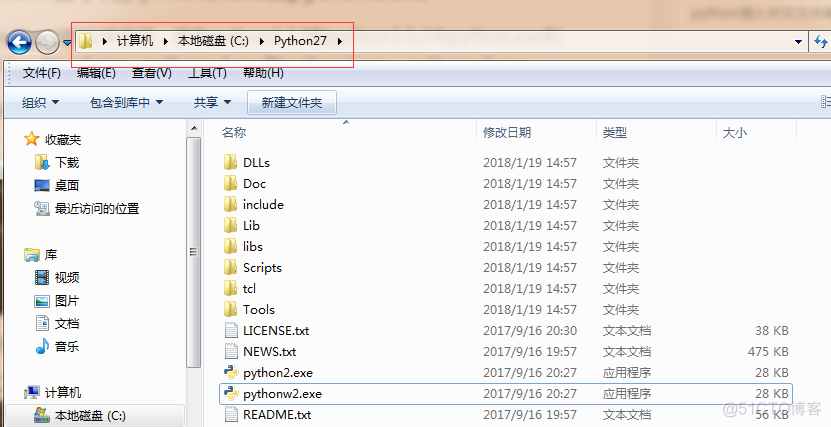
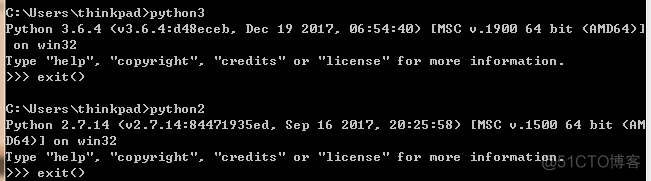
2.4:安装pip。
#在cmd上执行python3 -m pip install --upgrade pip --force-reinstall
python2 -m pip install --upgrade pip --force-reinstall
#查看pip版本
pip3 -V
pip2 -V
如下图则表示pip安装成功
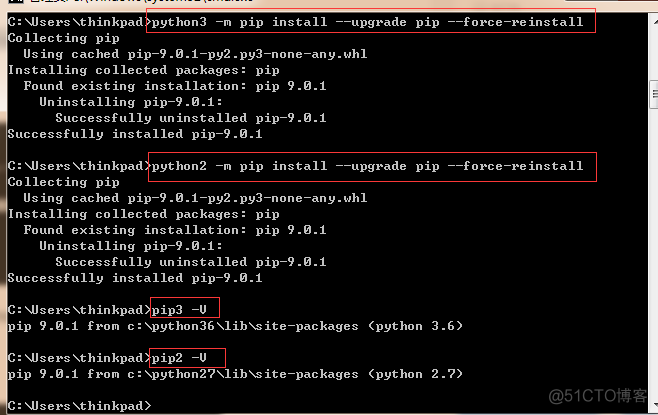
三:Windows下安装pycharm
3.1:获取pycharm专业版安装包。
https://www.jetbrains.com/pycharm/download/download-thanks.html?platform=windows3.2:双击安装包进行安装。
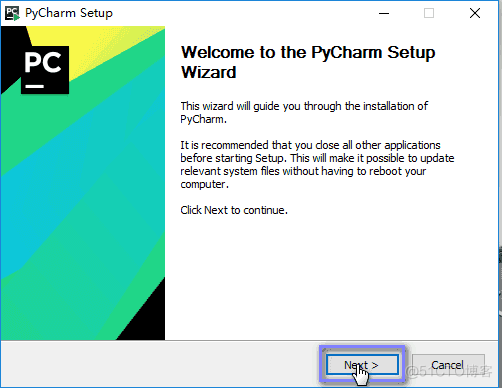
3.3:自定义软件安装路径。
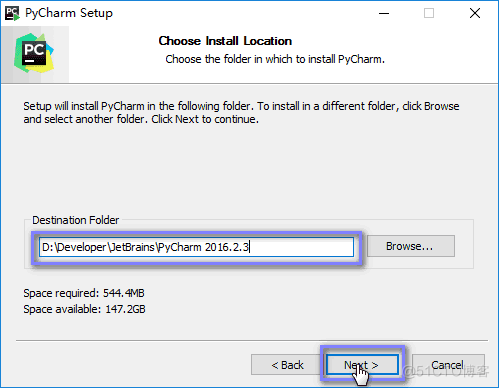
3.4:创建桌面快捷方式并关联*.py文件。
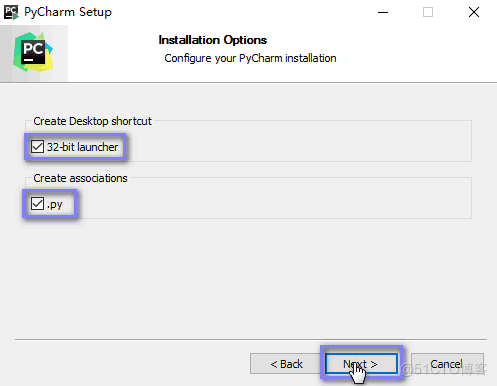
3.5:选择开始菜单文件夹(默认即可)。
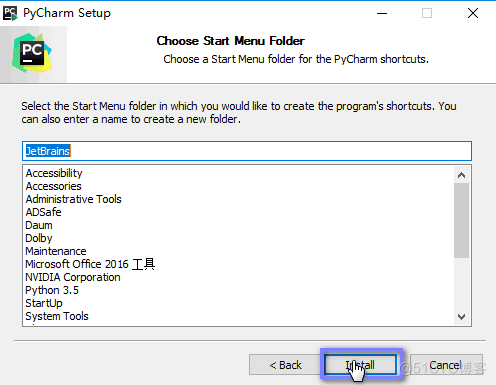
3.6:耐心等待安装。
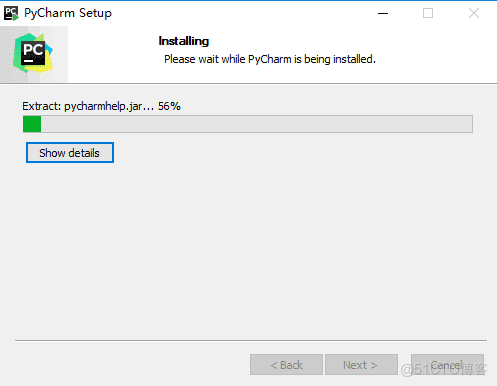
等待安装
3.7:安装完成,勾选立即运行PyCharm。
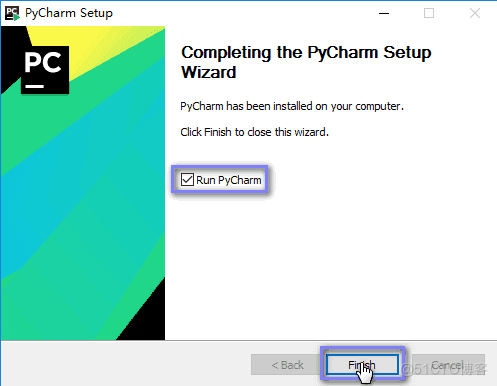
安装完成
3.8:选择是否导入开发环境配置文件,我们选择不导入。
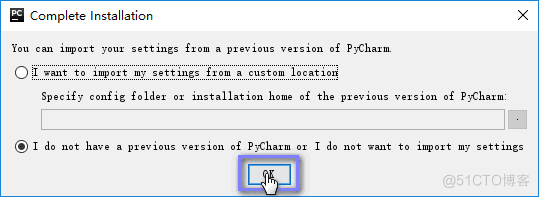
3.9:阅读协议并同意。
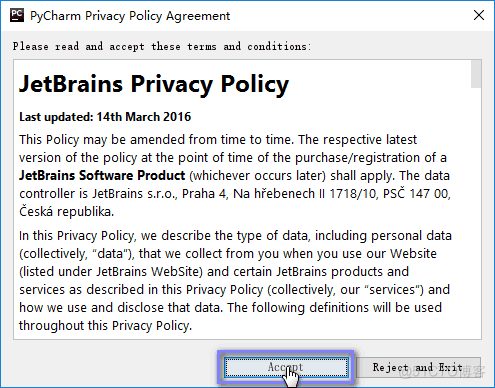
3.10:注册pycharm。
注册时选择“License server”
#输入http://15.idea.lanyus.com/
#或者
http://idea.liyang.io
#或者
http://bootui.cn
#或者
http://idea.imsxm.com
#或者看下面这个网址的教程
http://idea.lanyus.com
3.11:pycharm优化。
#1. pycharm默认是自动保存的,习惯自己按ctrl + s 的可以进行如下设置:
file -> Setting -> General -> Synchronization -> Save files on frame deactivation 和 Save files automatically if application is idle for .. sec 的勾去掉;
file ->Setting -> Editor -> Editor Tabs -> Mark modified tabs with asterisk 打上勾;
#2. 自动添加包:
Alt + Enter
#3. 对于常用的快捷键,可以设置为visual studio(eclipse...)一样的:
file -> Setting -> Keymap -> Keymaps -> vuisual studio -> Apply
#4. 设置Ctrl+滚轮改变字体大小:
file -> Setting ->Editor-〉General-〉Mouse-〉中勾选第二个Change font size ...
#5. 设置pycharm字体:
file -> Setting ->Editor-〉Editor中选择一种风格并保存,然后才可以改变。
#6. 改变配色方案:
在setting中搜索theme可以改变主题
#6.设置自动换行:
file -> Setting -> Perferences -> Editor -> General -> Use soft wraps in console#7.主题方案 字体大小 行距
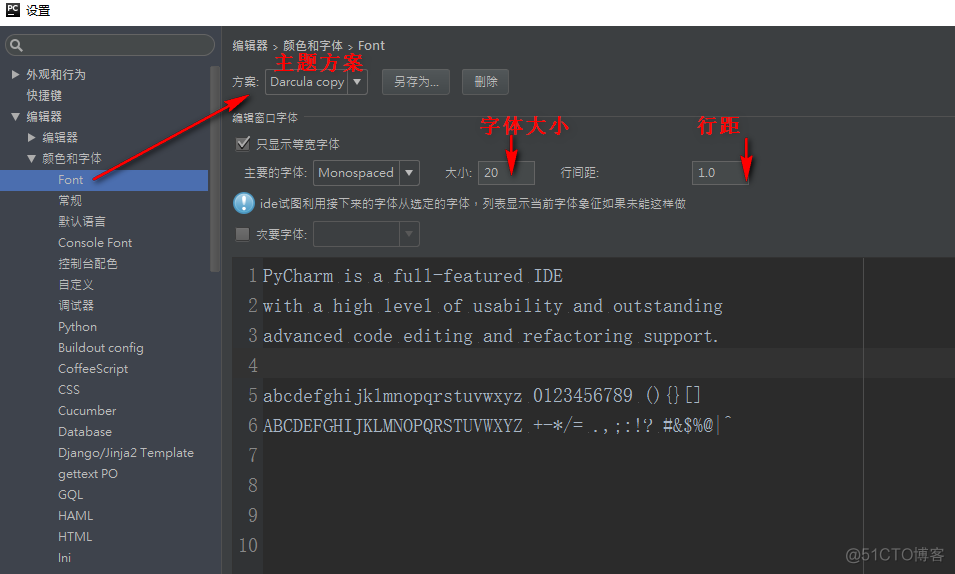
#8.文件模板
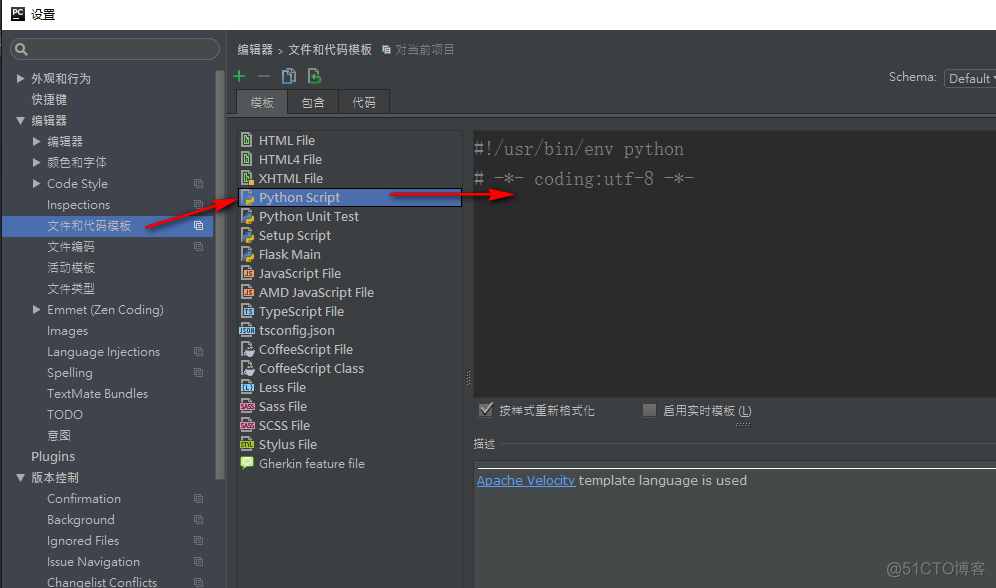
#9.文件编码
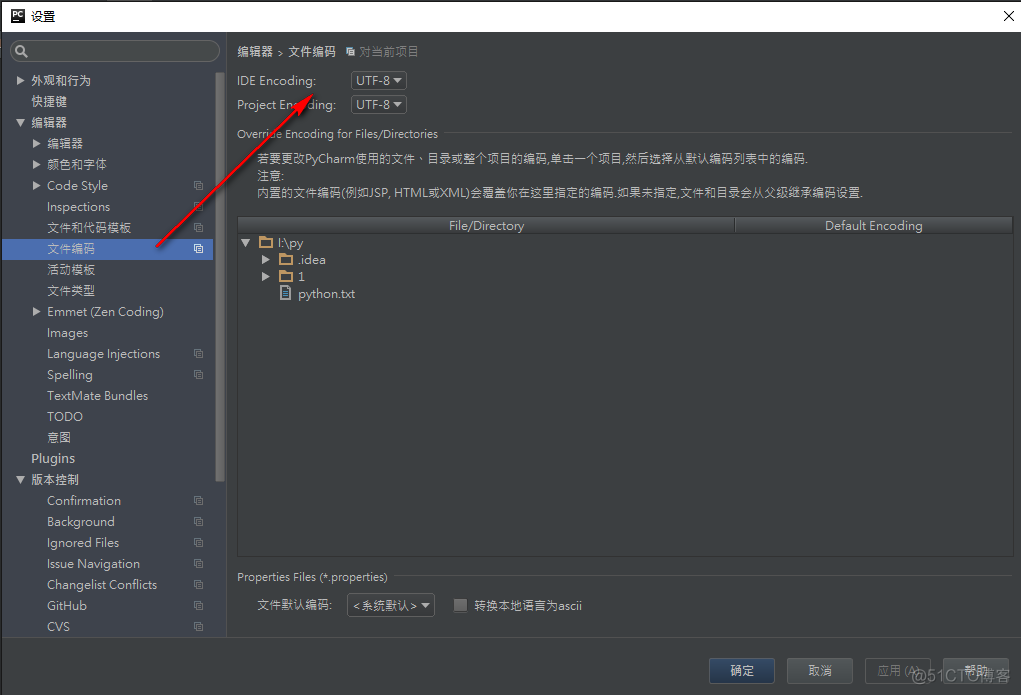
#10.版本切换
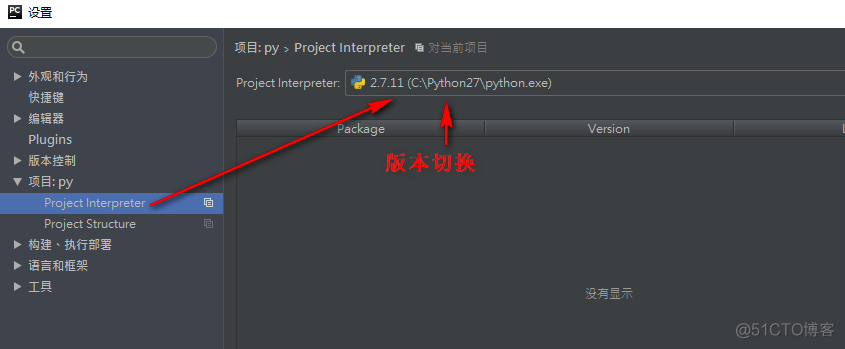
3.12:pycharm快捷键
3.12.1:编辑(Editing)
Ctrl + Space 基本的代码完成(类、方法、属性)Ctrl + Alt + Space 快速导入任意类
Ctrl + Shift + Enter 语句完成
Ctrl + P 参数信息(在方法中调用参数)
Ctrl + Q 快速查看文档
Shift + F1 外部文档
Ctrl + 鼠标 简介
Ctrl + F1 显示错误描述或警告信息
Alt + Insert 自动生成代码
Ctrl + O 重新方法
Ctrl + Alt + T 选中
Ctrl + / 行注释
Ctrl + Shift + / 块注释
Ctrl + W 选中增加的代码块
Ctrl + Shift + W 回到之前状态
Ctrl + Shift + ]/[ 选定代码块结束、开始
Alt + Enter 快速修正
Ctrl + Alt + L 代码格式化
Ctrl + Alt + O 优化导入
Ctrl + Alt + I 自动缩进
Tab / Shift + Tab 缩进、不缩进当前行
Ctrl+X/Shift+Delete 剪切当前行或选定的代码块到剪贴板
Ctrl+C/Ctrl+Insert 复制当前行或选定的代码块到剪贴板
Ctrl+V/Shift+Insert 从剪贴板粘贴
Ctrl + Shift + V 从最近的缓冲区粘贴
Ctrl + D 复制选定的区域或行
Ctrl + Y 删除选定的行
Ctrl + Shift + J 添加智能线
Ctrl + Enter 智能线切割
Shift + Enter 另起一行
Ctrl + Shift + U 在选定的区域或代码块间切换
Ctrl + Delete 删除到字符结束
Ctrl + Backspace 删除到字符开始
Ctrl + Numpad+/- 展开折叠代码块
Ctrl + Numpad+ 全部展开
Ctrl + Numpad- 全部折叠
Ctrl + F4 关闭运行的选项卡
3.12.2:查找/替换(Search/Replace)
F3 下一个Shift + F3 前一个
Ctrl + R 替换
Ctrl + Shift + F 全局查找
Ctrl + Shift + R 全局替换
3.12.3:运行(Running)
Alt + Shift + F10 运行模式配置Alt + Shift + F9 调试模式配置
Shift + F10 运行
Shift + F9 调试
Ctrl + Shift + F10 运行编辑器配置
Ctrl + Alt + R 运行manage.py任务
3.12.4:调试(Debugging)
F8 跳过F7 进入
Shift + F8 退出
Alt + F9 运行游标
Alt + F8 验证表达式
Ctrl + Alt + F8 快速验证表达式
F9 恢复程序
Ctrl + F8 断点开关
Ctrl + Shift + F8 查看断点
3.12.5:导航(Navigation)
Ctrl + N 跳转到类Ctrl + Shift + N 跳转到符号
Alt + Right/Left 跳转到下一个、前一个编辑的选项卡
F12 回到先前的工具窗口
Esc 从工具窗口回到编辑窗口
Shift + Esc 隐藏运行的、最近运行的窗口
Ctrl + Shift + F4 关闭主动运行的选项卡
Ctrl + G 查看当前行号、字符号
Ctrl + E 当前文件弹出
Ctrl+Alt+Left/Right 后退、前进
Ctrl+Shift+Backspace 导航到最近编辑区域
Alt + F1 查找当前文件或标识
Ctrl+B / Ctrl+Click 跳转到声明
Ctrl + Alt + B 跳转到实现
Ctrl + Shift + I查看快速定义
Ctrl + Shift + B跳转到类型声明
Ctrl + U跳转到父方法、父类
Alt + Up/Down跳转到上一个、下一个方法
Ctrl + ]/[跳转到代码块结束、开始
Ctrl + F12弹出文件结构
Ctrl + H类型层次结构
Ctrl + Shift + H方法层次结构
Ctrl + Alt + H调用层次结构
F2 / Shift + F2下一条、前一条高亮的错误
F4 / Ctrl + Enter编辑资源、查看资源
Alt + Home显示导航条F11书签开关
Ctrl + Shift + F11书签助记开关
Ctrl + #[0-9]跳转到标识的书签
Shift + F11显示书签
3.12.6:搜索相关(Usage Search)
Alt + F7/Ctrl + F7文件中查询用法Ctrl + Shift + F7文件中用法高亮显示
Ctrl + Alt + F7显示用法
3.12.7:重构(Refactoring)
F5复制F6剪切Alt + Delete安全删除
Shift + F6重命名
Ctrl + F6更改签名
Ctrl + Alt + N内联
Ctrl + Alt + M提取方法
Ctrl + Alt + V提取属性
Ctrl + Alt + F提取字段
Ctrl + Alt + C提取常量
Ctrl + Alt + P提取参数
3.12.8:控制VCS/Local History
Ctrl + K提交项目Ctrl + T更新项目
Alt + Shift + C查看最近的变化
Alt + BackQuote(’)VCS快速弹出
3.12.9:模版(Live Templates)
Ctrl + Alt + J当前行使用模版Ctrl +J插入模版
3.12.10:基本(General)
Alt + #[0-9]打开相应的工具窗口Ctrl + Alt + Y同步
Ctrl + Shift + F12最大化编辑开关
Alt + Shift + F添加到最喜欢
Alt + Shift + I根据配置检查当前文件
Ctrl + BackQuote(’)快速切换当前计划
Ctrl + Alt + S 打开设置页
Ctrl + Shift + A查找编辑器里所有的动作
Ctrl + Tab在窗口间进行切换
3.12.11:阅读
CTRL +: 展开当前代码CTRL SHIFT -: 折叠所有代码
CTRL SHIFT +: 展开所有代码
CTRL SHIFT F7: 将当前单词在整个文件中高亮,F3移动到下一个,ESC取消高亮。
CTRL F11 | F11: 设置书签.
SHIFT F11: 显示所有书签。
CTRL F12: 当一个文件中方法太多,要快速跳到某个方法时,可以用此快捷键打开LIST,
除了用上下箭选择外,还可以输入字母。
3.12.12:移动
ALT UP: 移到上一个方法ALT DOWN: 移到下一个方法
CTRL B | CTRL 单击: 转到方法定义处
CTRL SHIFT UP: 将当前行上移一行
CTRL SHIFT UP: 将当前行下移一行
SHIFT ENTER: 在行中间执行时,智能跳到下一行。
3.12.13:注释
CTRL /: 注释、取消注释行3.12.14:删除
CTRY Y: 删除当前行3.12.15:选择
ALT 左键: 列模式选择CTRL W: 选中当前单词,继续按,选中它所属的行/IF/方法.
3.12.16:调试
CTRL F8: 设置/取消断点3.12.17:其他
CTRL E: 最近访问的文件列表ESC: 焦点从其它窗口到编辑窗口
SHIFT ESC: 隐藏当前窗口,焦点到编辑窗口
F12: 焦点从编辑窗口到上一个使用窗口
编辑器右键,local history, show history: 显示本地修改记录
作者:HaydenGuo
每一个前十年都想不到后十年我会演变成何等模样,可知人生无常,没有什么规律,没有什么必然。
只要我还对新鲜的知识、品格的改进、情感的扩张、有胃口,这日子就是值得度过的。
